Heim >häufiges Problem >So extrahieren Sie die Charaktere im Video unabhängig voneinander in PR
So extrahieren Sie die Charaktere im Video unabhängig voneinander in PR
- 藏色散人Original
- 2020-04-16 10:48:2937047Durchsuche
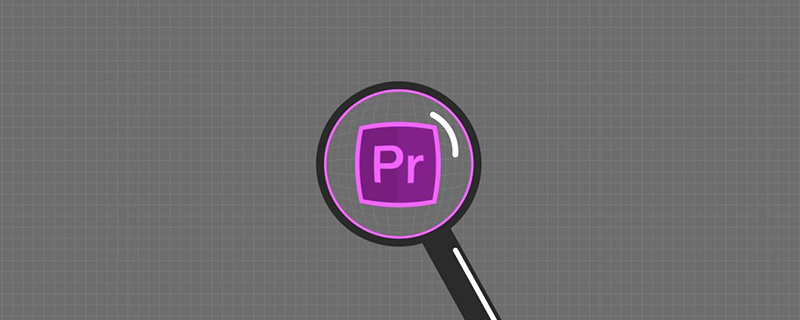
PR Wie extrahiere ich die Charaktere im Video unabhängig voneinander?
Ziehen Sie das Videomaterial, das Sie als Hintergrund der Figur verwenden möchten, auf die Timeline
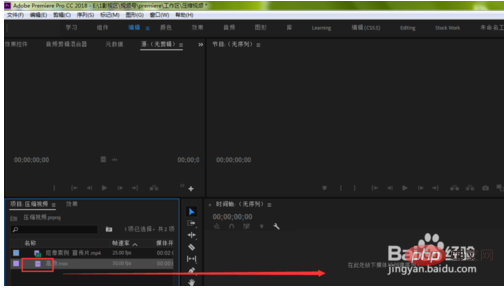
Dann platzieren Sie das gefilmte Video mit dem Grün Bildschirmhintergrund Ziehen Sie das Charaktervideomaterial auf die V2-Spur rechts
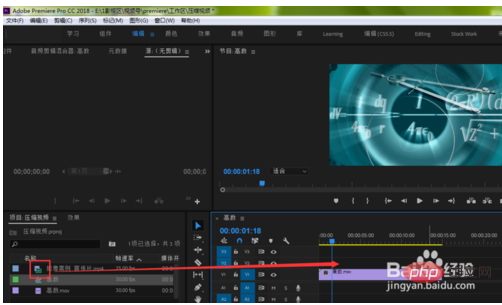
Das aktuelle Charaktervideo ist kleiner als das Hintergrundmaterial, wir wählen das Video aus
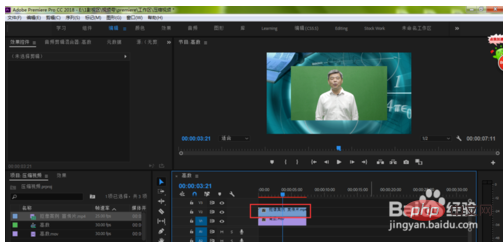
Rechtsklick mit der Maus und wählen Sie [Auf Bildgröße skalieren]
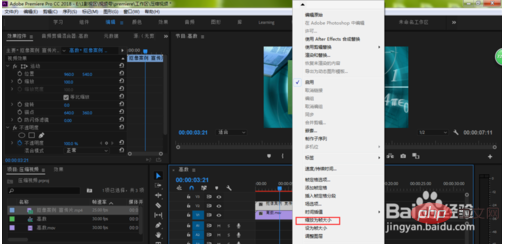
Klicken Sie im linken Bereich auf [Effekt]
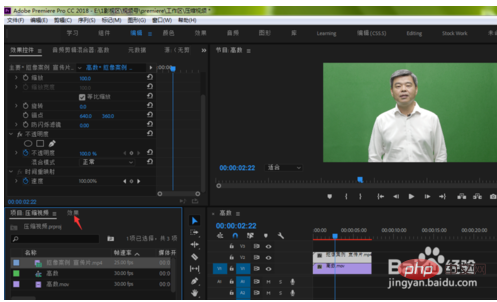
Geben Sie [Super Key] in die Suchleiste ein und doppelklicken Sie unter „Key Control“ auf [Super Key]
Hinweis: Doppelklicken Sie auf den Super Key-Effekt, um den Effekt direkt hinzuzufügen Zum Video ist die Voraussetzung: Klicken Sie, um das Video auszuwählen
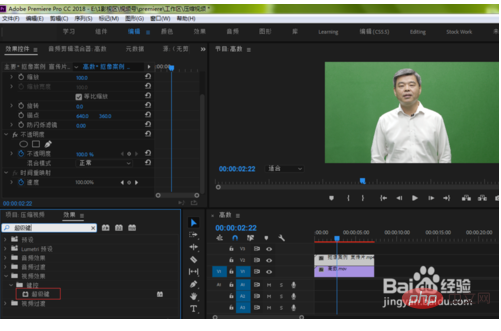
Klicken Sie auf das Pipettenwerkzeug auf der rechten Seite der Hauptfarbe unter der Supertaste und platzieren Sie es auf dem grünen Hintergrund des Videos, und klicken Sie zum Saugen
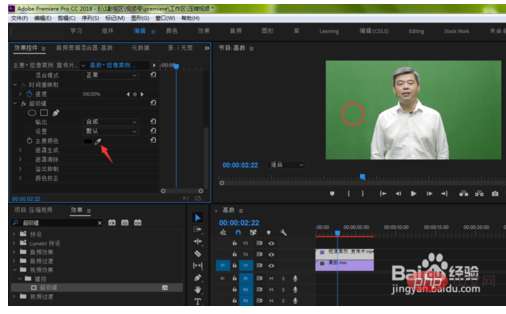
Wie im Bild unten gezeigt, werden wir die Figur aus dem grünen Stoff ausschneiden, aber das ist nur ein erster Entwurf von uns Sie müssen auf [Einstellungen] klicken und den Alpha-Kanal auswählen.
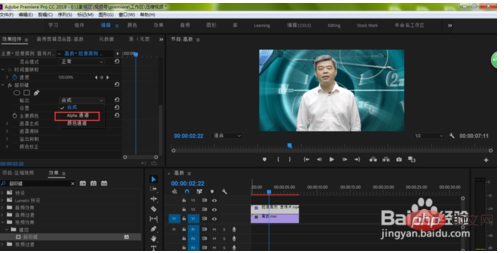
Öffnen Sie [Maskengenerierung] und passen Sie die Transparenzparameter an. Passen Sie die Parameter an einen kleinen Wert, bis das Zeichen reinweiß wird.
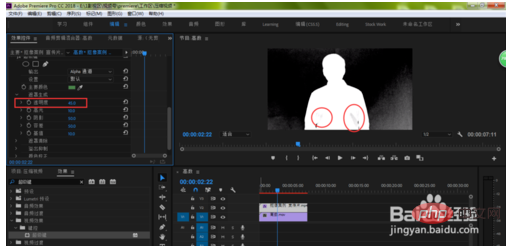
Passen Sie als Nächstes den Parameter [Hervorheben] an. Passen Sie den Wert hauptsächlich auf einen kleinen Wert an Wert, bis das weiße Rauschen auf dem Kopf der Figur allmählich schwarz wird.
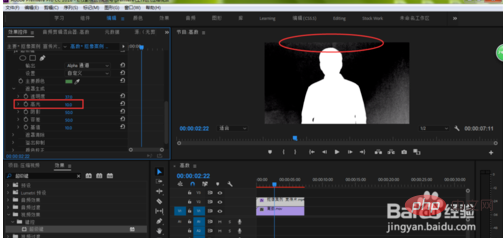
Passen Sie dann den Parameter [Schatten] an Passt den gesamten Hintergrund auf reines Schwarz an.
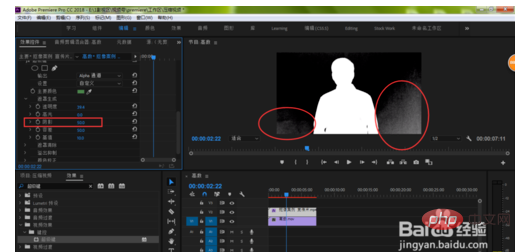
Nachdem die Anpassung abgeschlossen ist, öffnen Sie [Maske löschen]. Zoomen Sie hinein, um den aktuellen Ausschnitteffekt zu sehen. Wir müssen den Parameter [Unterdrückung] anpassen, um die schwarzen Kanten an den Kanten zu entfernen, und dann die [Weichzeichnung] anpassen, um die Kanten der Zeichen zu entfernen Charaktere weicher machen und mit dem Hintergrundvideo vermischen
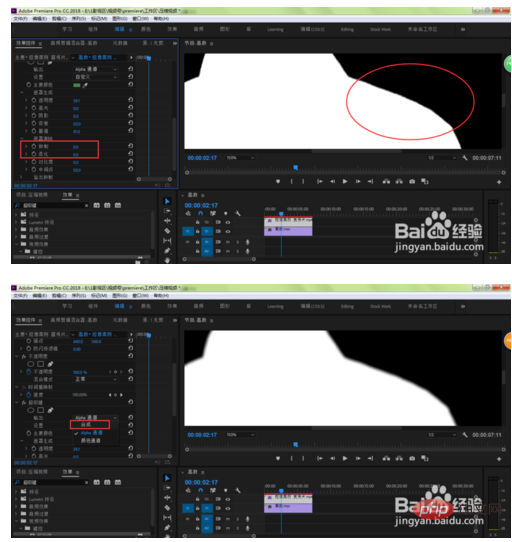
Schließlich klicken wir auf [Einstellungen] und wählen Synthese
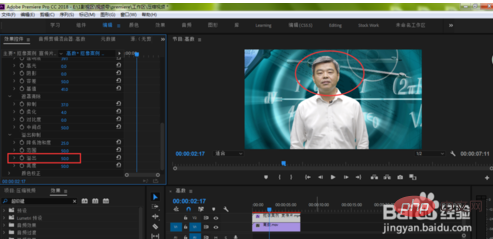
Wenn Wenn wir feststellen, dass die Haut des Charakters grüner oder blauer ist, müssen wir den Parameter [Überlauf] unter [Überlaufunterdrückung] und den Parameter [Sättigung reduzieren] anpassen, bis das Video natürlicher aussieht

Das obige ist der detaillierte Inhalt vonSo extrahieren Sie die Charaktere im Video unabhängig voneinander in PR. Für weitere Informationen folgen Sie bitte anderen verwandten Artikeln auf der PHP chinesischen Website!

